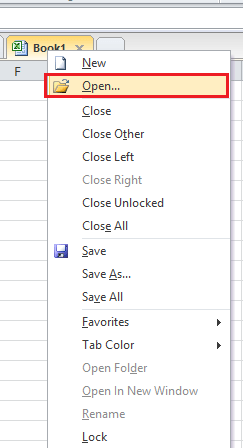Anda dapat mencoba salah satu metode di bawah ini: -
1. Alt + buka Excel
Metode pertama untuk membuka instance excel baru adalah metode Alt + Open. Ini bekerja sebagai berikut:
Klik kanan pada ikon Excel di bilah tugas. Saat menu muncul, tahan tombol Alt dan klik kiri pada opsi menu 'Excel'.
2. Alt + roda gulir
Cara kedua dan juga favorit saya adalah dengan menggunakan roda gulir. Pertama arahkan mouse Anda ke Ikon Excel di bilah tugas, klik dan tahan tombol Alt, lalu klik roda gulir. Tetap tahan tombol Alt hingga muncul pop-up, seperti sebelumnya. Ini secara langsung membawa Anda ke instance Excel baru
3. Klik dua kali pada file lalu tahan Alt
Saat Anda ingin membuka file tertentu, Anda dapat menggunakan proses 4 langkah yang sangat mudah:
Navigasikan ke file Anda menggunakan file explorer seperti biasa.
Untuk membuka file dalam contoh baru, pertama klik dua kali (tombol kiri mouse) untuk membuka file. Ini memicu acara pembukaan.
Tepat setelah mengklik, tekan dan tahan tombol Alt Anda hingga pop-up instance baru muncul.
Setelah mengonfirmasi ya, Anda sekarang telah membuka file Excel Anda dalam contoh baru!
4. Buat pintasan khusus
Jika Anda berencana untuk membuka banyak instance baru, Anda juga dapat membuat pintasan khusus untuk membuka excel dengan cara yang benar. Cara termudah untuk melakukannya adalah dengan:
Pertama kita perlu target shortcut kita. Untuk mendapatkannya, klik kanan pada ikon Excel Anda di taskbar -> klik kanan lagi pada 'Excel' -> klik properti. Ini akan membuka jendela Properti Excel.
Salin alamat yang ditampilkan di bidang Target pada tab Pintasan. Bagi saya ini adalah: "C:\Program Files\Microsoft Office\root\Office16\EXCEL.EXE". Ini termasuk kutipan!
Di desktop Anda klik kanan -> Baru -> Pintasan. Ini akan membuka layar untuk membuat pintasan. Hal pertama yang perlu Anda lakukan adalah menambahkan lokasi item yang kita buat pintasannya.
Sebagai lokasi, rekatkan target yang baru saja kita salin. Kemudian tepat setelah kode ini tulis yang berikut: “ /x“. Kali ini tanpa tanda kutip! Jadi bagi saya target yang disesuaikan adalah:
"C:\Program Files\Microsoft Office\root\Office16\EXCEL.EXE" /x
Tekan berikutnya dan beri nama pintasan Anda.
Sekarang klik selesai
Semoga ini bisa menyelesaikan masalah Anda.